Zoom: Sådan tilføjer du et videofilter

Hav det sjovt i dine Zoom-møder med nogle sjove filtre, du kan prøve. Tilføj en halo eller se ud som en enhjørning i dine Zoom-møder med disse sjove filtre.
Du har et Zoom-møde, du skal oprette forbindelse til, men du har bare ikke lyst til at blive klar til det. Så længe dit team ved, at du er forbundet, og at dit team kan høre dig, hvad har de ellers brug for, ikke?
Godt, Zoom tilbyder dig mulighederne for at deaktivere din mikrofon og kamera, når du deltager i et møde. Du skal deaktivere dem, før du går ind, ellers vil alle se det mislykkede hårfarveforsøg, du prøvede i aftes.
Når du har indtastet mødets ID og adgangskode, vil appen spørge dig, om du vil deltage med video eller ej. Sørg for at vælge klogt, men husk at muligheden for at deltage uden video altid vil være grå.
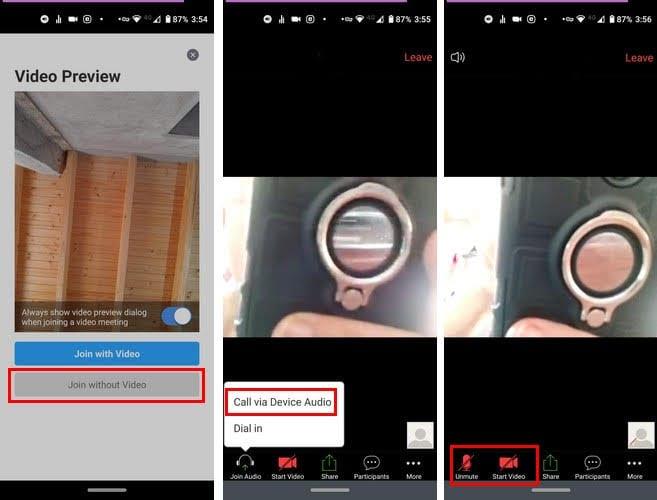
Hvis du nogensinde beslutter dig for at deltage i video og vil se en forhåndsvisning af den, vil Zoom give dig denne mulighed. Muligheden for at se et videoeksempel vil altid være øverst i indstillingen med/uden video.
Til de tidspunkter, hvor du kun vil udspionere alle, er det også muligt at slå lyden fra din mikrofon. På den måde vil ingen være i stand til at høre, hvad der foregår hos dig. For at slå din mikrofon fra, før du deltager i et møde, skal du vælge indstillingen Ring via enhedslyd.
I det mindste under min test, efter at have valgt muligheden, gik jeg ind i mødet med lyden deaktiveret. Hvis mikrofonen er tændt, når du går ind i mødet, skal du bare trykke på den for at deaktivere den. Det er i nederste højre hjørne.
Du kan kontrollere, om lyden er slået fra, ved at markere i nederste venstre hjørne. Mikrofonindstillingen skal streges over og være rød.
Til de tidspunkter, hvor tingene går lidt ud af hånden, og alle ikke stopper med at tale, lader Zoom dig slå andre deltageres mikrofoner fra. Du kan gøre dette ved at trykke på indstillingen Deltagere nederst.
Når du ser listen over alle, der deltager i mødet, vil du også se et mikrofon- og videoikon til højre for deres navne. Tryk på mikrofonikonet, og du får vist en besked, der fortæller, at du er ved at slå den pågældende deltagers mikrofon fra.
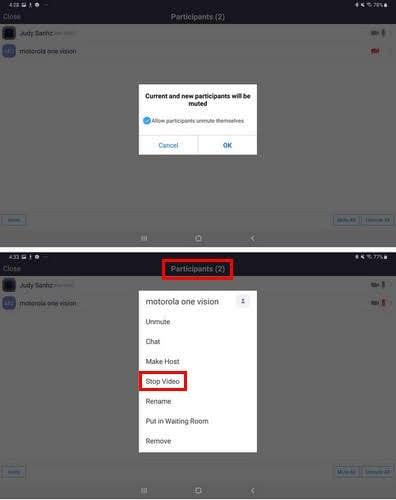
Hvis du vil gå igennem med det, skal du trykke på OK. For at slå lyden fra for alle på én gang, tryk på Mute All-indstillingen nederst til højre. Ved at logge ind på Zooms websted og derefter gå til Indstillinger. Du finder en mulighed, der giver dig mulighed for at slå lyden fra for alle deltagere ved indrejse.
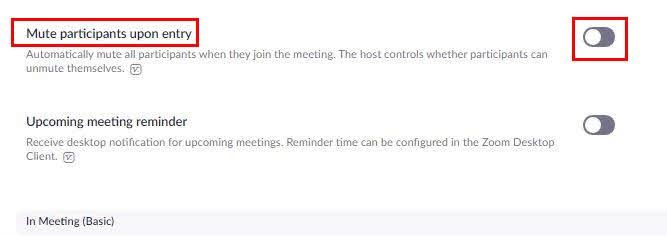
Hvis du trykkede på videoikonet, ville en liste over muligheder komme op. Vælg indstillingen Stop video for kun at tillade dem at vise deres profilbillede.
Når du synes, det er tid til at lade hver tale igen, kan du slå dem alle på én gang eller kun bestemte brugere. Tryk på deltagerens mulighed igen, og nederst til højre vil du se muligheden for at slå alle brugere til.
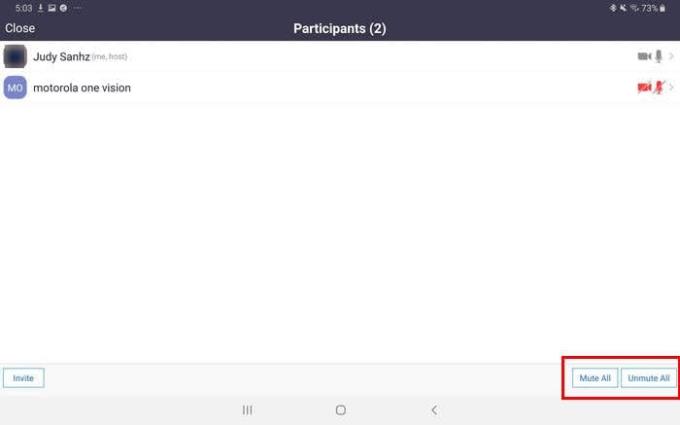
Hvis du kun ønsker at slå lyden fra for bestemte brugere, skal du trykke på deres navne og vælge indstillingen for at slå lyden til.
Til de tidspunkter, hvor du har brug for at få en besked igennem uden at skulle bekymre dig om, at nogen afbryder dig, er mute-indstillingen virkelig praktisk. Tror du, det er en mulighed, du kommer til at bruge ofte? Fortæl mig det i kommentarerne nedenfor.
Hav det sjovt i dine Zoom-møder med nogle sjove filtre, du kan prøve. Tilføj en halo eller se ud som en enhjørning i dine Zoom-møder med disse sjove filtre.
Google Meet er et fremragende alternativ til andre videokonference-apps som Zoom. Det har muligvis ikke de samme funktioner, men du kan stadig bruge andre fantastiske funktioner, såsom ubegrænsede møder og en videovisning og lydforhåndsvisning. Læs videre for at finde ud af, hvordan du starter en Google Meet-session fra Gmail.
Løs et problem hvor Apple iPhone eller iPad-skærmen virker zoomet ind og er for stor til at bruge på grund af iPhone, der er stuck på zoom.
Sådan annullerer du dit Zoom-abonnement nemt og hurtigt. Læs her for at forstå processen og mulighederne for refusion.
Hvis du har en mobildataforbindelse, har du næsten helt sikkert et dataloft, der begrænser, hvor meget data du kan downloade hver måned, mens du er på farten. EN
Virtuelle zoombaggrunde er i høj kurs i disse dage med flere og flere mennesker rundt om i verden, der arbejder hjemmefra. De er en fantastisk måde at skjule dit værelses baggrund på under Zoom-møder, som leder...
Denne sociale distancering er hård for dem af os, der nyder at spille spil med vores bande. Bare fordi du ikke kan mødes med din gruppe, betyder det ikke, at du ikke kan bruge noget kvalitetstid...
Cameo er den berømte app for almindelige mennesker til at møde berømte mennesker. Var det forvirrende? Nå, det er faktisk ret simpelt. Opstarten gør det muligt for hverdagens joner at booke shootouts for sig selv eller...
Zoom er en fantastisk mødeklient, der giver dig mulighed for gratis at chatte med op til 100 medlemmer, samtidig med at du kan tilføje tilpassede baggrunde, oprette undergrupper til dine deltagere og bruge annoteringer under mig...
I et forsøg på at deltage i kapløbet om de bedste videokonferenceapplikationer annoncerede Facebook lanceringen af sine helt egne Messenger Rooms. Messenger Rooms giver grupper af mennesker mulighed for at kommunikere eksternt ved hjælp af ...
Videoopkaldsapplikationer er dukket op som den vigtigste del af fjernarbejde og -læring. Takket være COVID-19's stivhed vil vi sandsynligvis kommunikere hjemmefra i det forudsige...
Hvor hårdt det end er for voksne i denne tid med social distancering, så lad os ikke glemme, at børnene teknisk set er på sommerferie. At være indhyllet i huset er ingen picnic. Heldigvis har vi video...
Nu hvor det er fastslået, at videokonferencer er blevet en del af din daglige rutine, bør du begynde at beskytte din Zoom-identitet, ligesom du ville beskytte enhver af dine andre online accou...
Mange af os sidder stadig fast i 'WFH: Work From Home'-miljøet, og det kommer ikke til at ændre sig i den nærmeste fremtid. Af de tilgængelige videokonferenceløsninger, Zoom still...
At arbejde og samarbejde eksternt har aldrig været så nemt, og det har Zoom sørget for. Tjenesten tilbyder gratis og betalte planer med support til hosting af hundredvis af brugere på én gang og funktioner op...
Da vi praktiserer social distancering og fjernarbejde, er det svært at beslutte, om du er klædt rigtigt på til en afslappet videochat med dine venner eller til en videokonference med din kollega...
Samarbejdsværktøjer har været stigende siden sidste måned midt i de stigende fjernarbejdsmiljøer på grund af spredningen af COVID-19. Efterhånden som organisationer begynder at bygge op i stort antal, vil du og...
Mafia er et supersjovt festspil, der har eksisteret i årevis. Spillet får alle spillere til at deltage aktivt og beskylde hinanden for at være i den farlige mafia (i spillet, ikke i det virkelige liv). Men…
For de fleste af os er Zoom blevet et væsentligt værktøj i vores arbejde hjemmefra arsenal, som vi har lært at bruge og manipulere så effektivt, som vi kan, for at virke produktive, mens vi næsten er mana...
Zoom er en af de mest populære videokonferenceapps i 2020, siden pandemien startede. Det giver dig muligheden for at oprette forbindelse til op til 100 personer på en gratis konto, som er uovertruffen af nogen co...
For at løse video lag problemer på Windows 11, opdater dine grafikdrivere til den nyeste version og deaktiver hardwareacceleration.
Vi har brugt lidt tid med Galaxy Tab S9 Ultra, og den er den perfekte tablet til at parre med din Windows PC eller Galaxy S23.
Lær hvordan du fremhæver tekst med farve i Google Slides appen med denne trin-for-trin vejledning til mobil og desktop.
Mange nyhedsartikler nævner det "mørke web", men meget få diskuterer faktisk, hvordan man får adgang til det. Dette skyldes hovedsageligt, at mange af de hjemmesider, der findes der, huser ulovligt indhold.
Indstil timere til Android-apps og hold brugen under kontrol, især når du har vigtigt arbejde, der skal gøres.
At vide, hvordan man ændrer privatlivsindstillingerne på Facebook på en telefon eller tablet, gør det lettere at administrere din konto.
Lær alt om PIP-tilstand i Google Chrome, og hvordan du aktiverer det for at se videoer i et lille billede-i-billede-vindue, ligesom du kan på dit TV.
Hav det sjovt i dine Zoom-møder med nogle sjove filtre, du kan prøve. Tilføj en halo eller se ud som en enhjørning i dine Zoom-møder med disse sjove filtre.
Opdag hvordan du nemt og hurtigt kan aktivere mørk tilstand for Skype på din Windows 11 computer på mindre end et minut.
Så, du har fået fat i denne slanke og kraftfulde enhed, og det er stort set alt, hvad du har drømt om, ikke? Men selv de bedste gadgets har brug for en pause.























